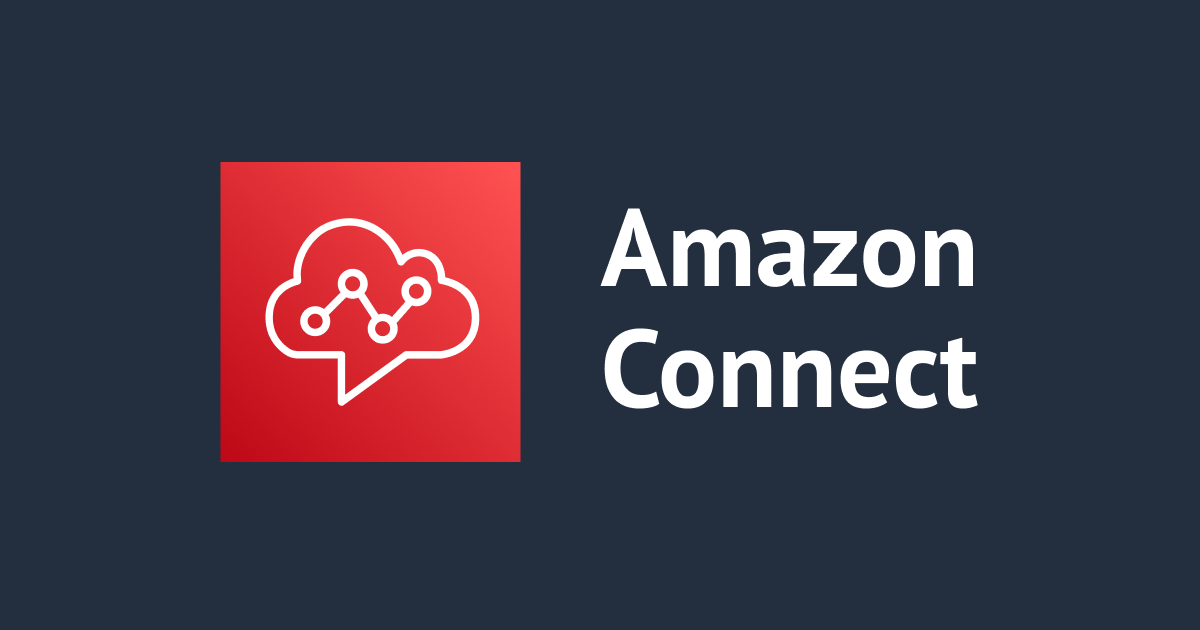
Amazon Connect で AWS Directory Service を利用した ID 管理でマネジメントコンソールからユーザーを追加してみた
アノテーションのスライマンです。
今回は Amazon Connect でのユーザーの追加について紹介いたします。
Amazon Connect のユーザーの管理方法は以下の方法があります。
- Amazon Connect 内にユーザーを保存
- 既存のディレクトリへのリンク (AWS Directory Service)
- SAML 2.0 ベースの認証
今回は、「既存のディレクトリへのリンク (AWS Directory Service)」でマネジメントコンソールからユーザーを追加をしていきたいと思います。
AWS Directory Service で利用するディレクトリタイプは AWS Managed Microsoft AD です。
AWS Directory Service でマネジメントコンソールからユーザーを追加する方法につきましては、下記の記事を参考に作成しました。
実際にやってみた
以下の流れで作業を進めていきます。
- AWS Directory Service で AWS Managed Microsoft AD のディレクトリを作成
- Workspaces でユーザーを作成
- Amazon Connect のインスタンスを作成
- Amazon Connect のインスタンスにログインして、Connect のユーザーを作成する(Workspaces でユーザーを選択)
- AWS Directory Service でユーザーのパスワードを設定して、作成したユーザーで Amazon Connect のインスタンスにログイン
AWS Directory Service で AWS Managed Microsoft AD のディレクトリを作成
まずは、ディレクトリを作成します。
AWS Managed Microsoft AD を選択します。
エディション、ディレクトリの DNS名、Adminパスワードを入力します。
VPCとサブネットを選択します。
内容を確認して、作成します。
Workspaces でユーザーを作成
Connect で利用するユーザーを Workspaces で作成します。(Workspaces を起動はしません。)
まずは作成したディレクトリを登録します。
サブネットを選択して、登録します。
つづいて、Workspaces を作成をクリックして、ディレクトリを選択します。
ユーザーネーム、名、性、E メールを入力して、ユーザーを作成します。
作成が成功すると、以下のように通知があり、ディレクトリのユーザー情報を確認することができます。
ここで既にユーザーを作成しましたので、キャンセルして、Workspacesでの作業は終了です。
Amazon Connect のインスタンスを作成
Amazon Connect のインスタンスを作っていきます。
ID 管理を既存のディレクトリへのリンクを選択して、作成したディレクトリを選択します。
その後、アクセス URL を入力します。
管理者を追加して、ユーザー名を入力します。
テレフォニーを設定して、次へ進みます。
データストレージを設定して、次へ進みます。
その後、内容を確認して、インスタンスを作成します。
Amazon Connect のインスタンスにログインして、Connect のユーザーを作成する(Workspaces でユーザーを選択)
Connect インスタンスにログインします。
初回はユーザーがないので、インスタンスをクリックして、アカウントの概要の Emergency Access よりアクセスします。
アクセスできましたら、ユーザー管理へ進みます。
ユーザーを追加をクリックして、Workspacesで作成したユーザーを選択して、セキュリティプロファイル、ルーティングプロファイルを設定して、ユーザーを追加します。
ユーザーが追加されていることを確認します。
AWS Directory Service でユーザーのパスワードを設定して、作成したユーザーで Amazon Connect のインスタンスにログイン
追加したユーザーは、まだパスワードが設定されていないため、これから設定していきます。
AWS Directory Service でディレクトリを選択して、ユーザーパスワードをリセットをクリックします。
ユーザー名を入力して、パスワードを設定します。
パスワード設定が完了すると以下の通知が表示されます。
これで、作成したユーザーで Connect のインスタンスにログインすることができますので、ログインします。
ログインが完了して、Amazon Connect でユーザーを利用することができます。
最後に
無事完了しました。
今回は AWS Managed Microsoft AD で実施しましたが、Simple AD でもできますので、是非お試しください。
この記事がどなかのお役に立てば幸いです。
参考
- Amazon Connect で ID 管理を計画する
- AWS Directory Service のディレクトリ(ドメイン)ユーザーをちょっとした検証用にマネジメントコンソールから追加する
- FreeRADIUS + Google Authenticator + Microsoft ADを使ったClientVPNのMFA構成
アノテーション株式会社について
アノテーション株式会社は、クラスメソッド社のグループ企業として「オペレーション・エクセレンス」を担える企業を目指してチャレンジを続けています。「らしく働く、らしく生きる」のスローガンを掲げ、様々な背景をもつ多様なメンバーが自由度の高い働き方を通してお客様へサービスを提供し続けてきました。現在当社では一緒に会社を盛り上げていただけるメンバーを募集中です。少しでもご興味あれば、アノテーション株式会社WEBサイトをご覧ください。


























